O Chrome, navegador do Google, oferece o modo “navegação segura”. Entre os recursos dele, estão alertas sobre malware, extensões perigosas, phishing e endereços na lista de sites possivelmente perigosos do Google. Mas esse modo também traz algumas desvantagens.
Para quem tem pressa:
- O Chrome, navegador do Google, oferece o modo “navegação segura”;
- Essas proteções não estão ativadas por padrão – ou seja, você deve ativá-las se quiser segurança extra;
- Por um lado, os recursos deste modo aprimoram a segurança do usuário na internet;
- Por outro, abre portas para compartilhar mais dados com o Google e pode prejudicar desenvolvedores.
As proteções adicionais da “navegação segura” foram lançadas em 2020 e receberam uma atualização em 2021. Segundo o Google, quem ativa essa proteção têm 35% menos probabilidade de ser vítimas de golpes de phishing, por exemplo.
Leia mais:
- Chrome: fim de cookies de terceiros no navegador do Google deve acontecer em 2024
- Chrome travando? Veja como resolver problema no navegador
- Google Chrome: 5 vantagens do navegador
Embora essas proteções certamente ajudem a manter o usuário mais seguro online, sua privacidade pode ser prejudicada.
Isso porque ao habilitar essas proteções, você dá ao Google acesso a informações mais detalhadas sobre seus hábitos de navegação.
Confira abaixo o que você precisa saber sobre as proteções da “navegação segura” do Google Chrome.
Prós

Se você ativar a “navegação segura”, o Chrome verificará em tempo real se um site que você está prestes a visitar pode ou não ser um site de phishing.
Essas verificações podem proteger os usuários de fornecer acidentalmente suas informações a agentes mal-intencionados, economizando tempo e dinheiro.
Quando você estiver prestes a baixar uma nova extensão da Chrome Web Store, as proteções da “navegação segura” informarão se a extensão é confiável ou não.
As extensões confiáveis seguem as políticas do programa para desenvolvedores da Chrome Web Store.
O Chrome também verifica os arquivos antes de baixá-los – e bloqueia suspeitos. Se os arquivos forem perigosos, mas não claramente inseguros, o Chrome perguntará aos usuários se eles desejam enviar o arquivo ao Google para uma análise mais completa.
Essas verificações e análises não devem levar mais do que alguns minutos para serem concluídas. E o cuidado extra vale a pena para garantir que você esteja o mais seguro possível.
O Google também verificará nomes de usuário e senhas associados a violações de dados para verificar se suas informações estão comprometidas.
Isso pode poupar muita dor de cabeça e preocupação. Uma notificação do Google pode avisá-lo antes que você seja atingido por cobranças fraudulentas.
Contras

Se você ativar a “navegação segura”, compartilhará mais dados (o que você está baixando, por exemplo) com o Google.
Se você estiver conectado ao Chrome, sua conta do Google também será temporariamente vinculada aos seus dados de navegação.
De acordo com o Google, isso é para adaptar as proteções à sua situação específica. E esses dados são anonimizados após um curto período de tempo para proteger os usuários.
No entanto, de acordo com um estudo das universidades de Princeton e Stanford, dados anônimos, incluindo históricos de pesquisa, podem ser vinculados a perfis de mídia social usando dados disponíveis publicamente.
A “navegação segura” também pode prejudicar os desenvolvedores. Se você é um novo desenvolvedor de extensões, deve esperar que o Google diga que seu produto é confiável.
O Google exige que novos desenvolvedores sigam as políticas do programa de desenvolvedores por alguns meses antes de serem rotulados como confiáveis.
Essa política pode prejudicar novos desenvolvedores que dependem da receita de seu trabalho. Também pode bloquear desenvolvedores talentosos que não podem esperar esses meses.
Como ativar a ‘navegação segura’ no Chrome
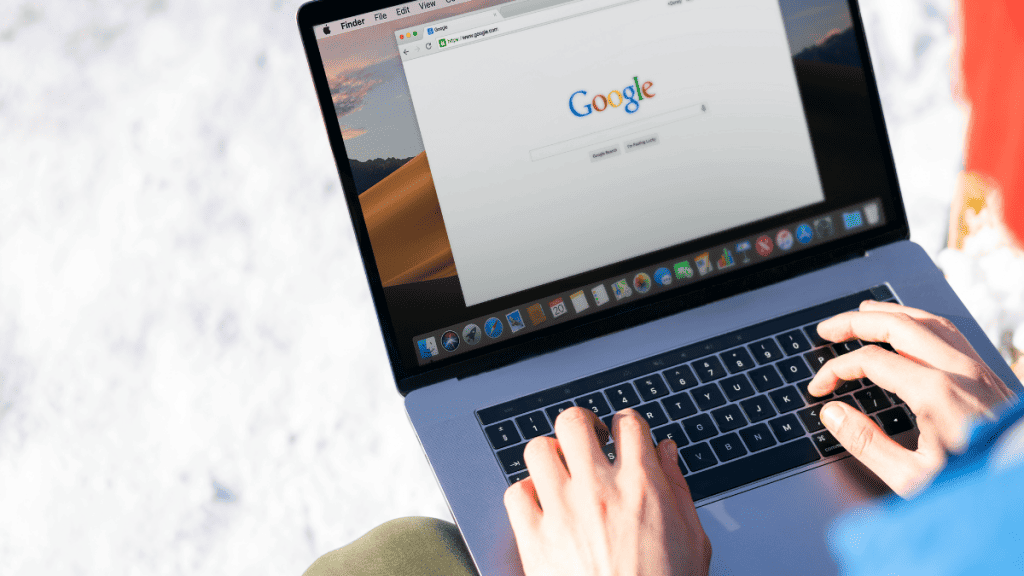
Essas proteções não estão ativadas por padrão, o que significa que você deve ativá-las se quiser segurança extra.
Para fazer isso, é assim:
- No computador, abra o Chrome Chrome;
- Clique em “Mais” e, depois, em “Configurações”;
- Vá em “Privacidade e segurança” e, em seguida, clique em “Navegação segura”;
- Escolha um nível de segurança para a navegação.
Confira abaixo o que cada nível faz, de acordo com o Google:
Reforçada
- Avisa automaticamente sobre sites, extensões e downloads que podem ser perigosos;
- Avisa automaticamente sobre senhas vazadas;
- Envia ao Google mais informações sobre suas atividades;
- Inspeciona a segurança dos seus downloads e avisa quando um arquivo pode ser perigoso;
- Você pode enviar esse arquivo ao Google para que ele seja verificado.
Padrão
- Avisa automaticamente sobre sites, extensões e downloads que podem ser perigosos;
- Você pode receber um aviso sobre senhas vazadas;
- Para aumentar a segurança na Web para todos, você pode enviar mais informações ao Google.
Sem proteção
- “Navegação segura” fica desativado;
- Os recursos usados nos outros níveis de proteção ficam desativados;
- “Navegação segura” ainda pode ser ativado em outros serviços do Google (por exemplo: o Gmail).
Com informações de CNET
Já assistiu aos novos vídeos no YouTube do Olhar Digital? Inscreva-se no canal!



